Cómo borrar las cookies en Microsoft Edge para un sitio web específico
Microsoft Microsoft Edge Héroe / / June 16, 2021

Ultima actualización en

A veces, no desea eliminar todas sus cookies y su historial de navegación. Solo cookies de un sitio. A continuación, le indicamos cómo hacerlo en Microsoft Edge.
Te hemos mostrado como eliminar cookies e historial de navegación datos de Microsoft Edge. Pero a veces, no desea borrar todas las cookies. Puede haber casos en los que desee borrarlos solo para un sitio específico. Por ejemplo, si bien es genial usar una VPN, un sitio que visito mucho, pensó que todavía estaba en Canadá después de desconectarlo. Ese es solo un escenario, pero sea cual sea el motivo por el que necesita borrar las cookies para solo uno (o dos) sitios, aquí le explicamos cómo hacerlo.
Borrar cookies para sitios web individuales en Edge
Para comenzar, haga clic en el Configuración y más botón (tres puntos) en la esquina superior derecha de la barra de herramientas del navegador. Luego, desplácese hacia abajo y haga clic en Ajustes del menú.
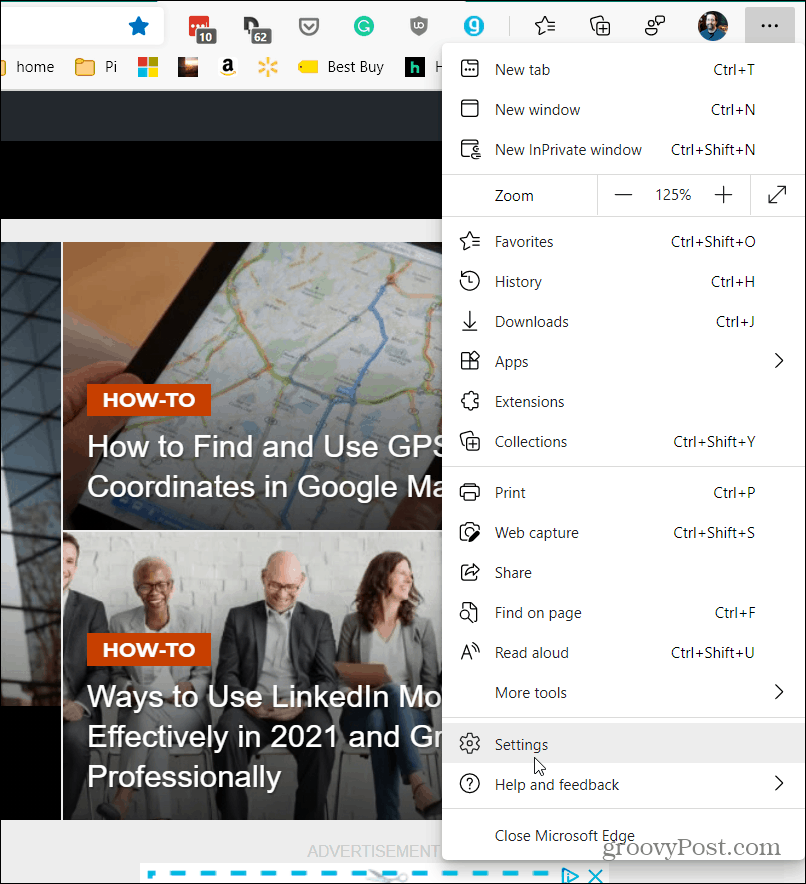
En la página de Configuración, haga clic en Cookies y permisos del sitio en el panel izquierdo.
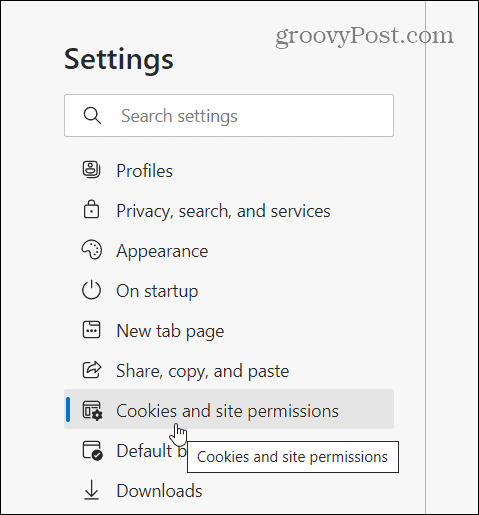
A continuación, en el lado derecho, desplácese hacia abajo hasta la sección "Todos los permisos" y haga clic en "Cookies y datos del sitio" de la lista.
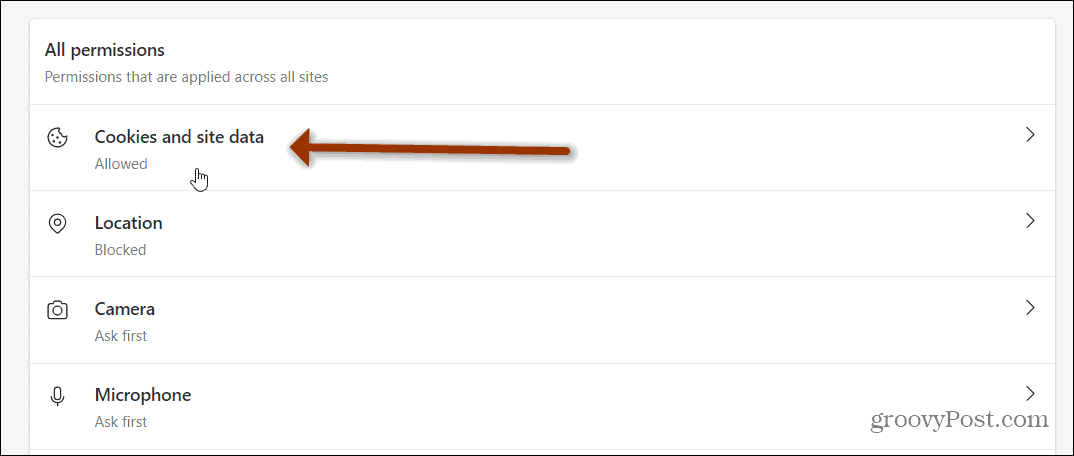
Ahora, en la sección "Cookies y datos almacenados", haga clic en "Ver todas las cookies y los datos del sitio”De la lista de opciones.
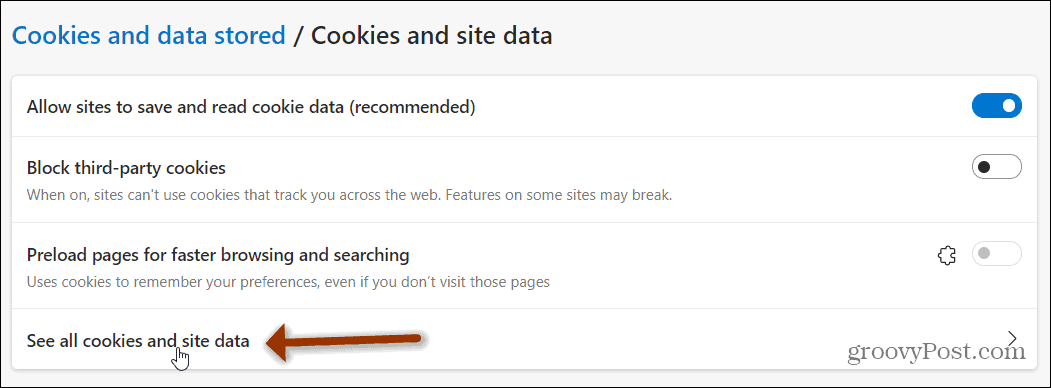
Ahora tendrá una lista completa de todas las cookies almacenadas en su navegador. Desplazarse por todos ellos para encontrar el sitio que está buscando sería bastante molesto. Por lo tanto, Microsoft lo hace más fácil agregando un cuadro "Buscar cookies" en la parte superior. Escriba el sitio para el que desea borrar las cookies.
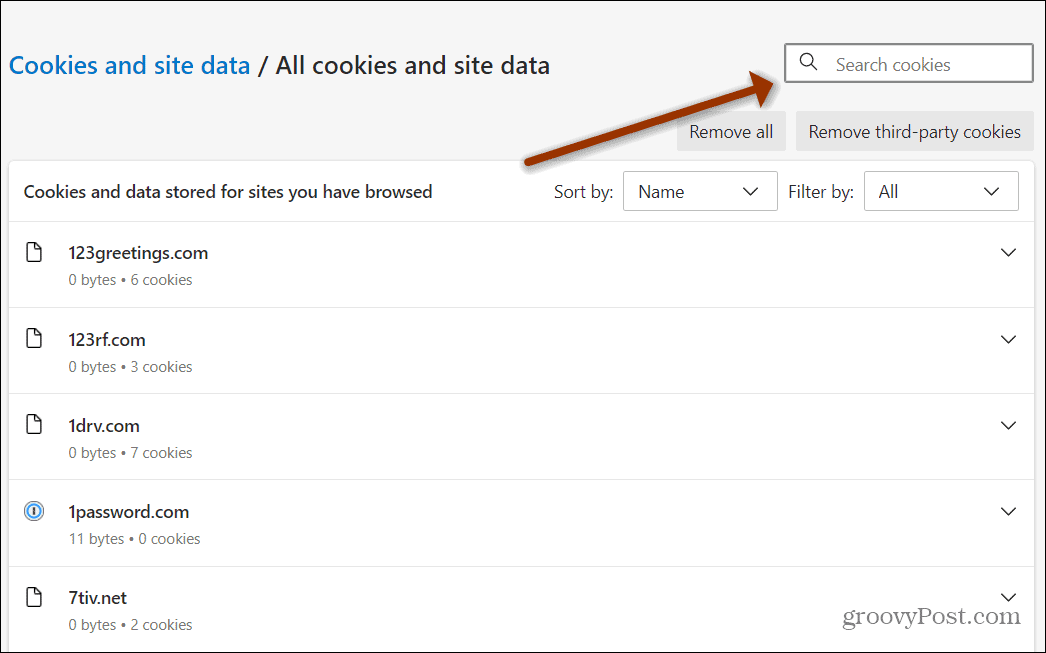
En este ejemplo, estoy buscando cookies relacionadas con Guitar Center. Entonces, escribo eso en el cuadro "Buscar cookies" y los resultados se muestran en la parte superior de la lista de cookies. Por lo general, no es necesario que ingrese la URL completa. Además, puede ordenarlos por nombre o filtrar por cookies propias o de terceros si obtiene varios resultados.
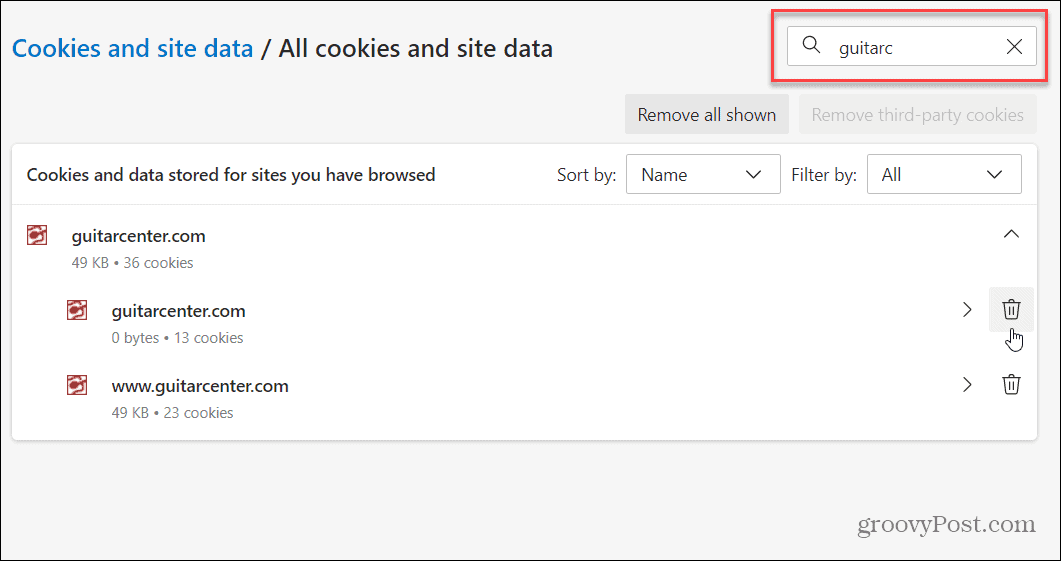
Haga clic en el menú desplegable y haga clic en el Borrar junto a las cookies que desea eliminar. O puede facilitar las cosas haciendo clic en el botón "Eliminar todo lo que se muestra".
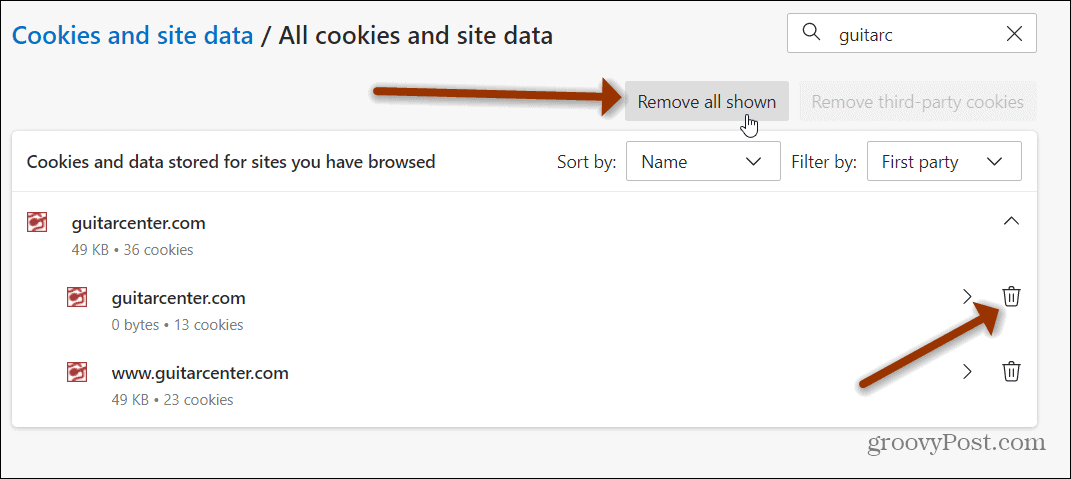
Luego verifique que desea eliminar las cookies y los datos almacenados haciendo clic en el Claro botón.
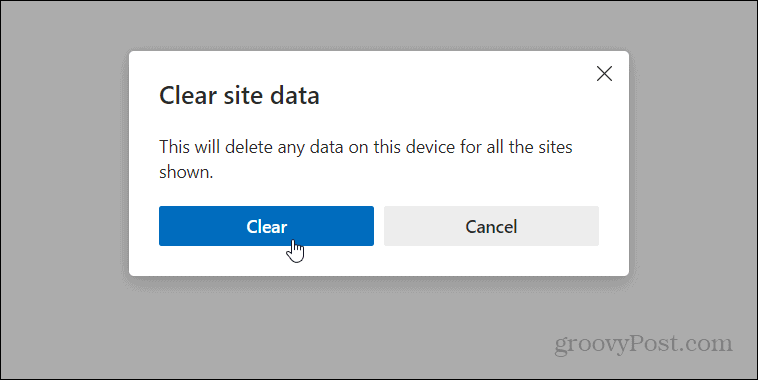
Resumiendo
Eso es todo al respecto. Ahora se eliminarán las cookies para ese sitio o sitios específicos, y solo esos sitios. Esto también puede resultar útil cuando un sitio determinado no funciona correctamente. Además, tenga en cuenta que si no desea que las cookies se guarden en absoluto, puede utilizar Modo InPrivate de Edge.
Si es usuario de Chrome, consulte cómo eliminar cookies de sitios específicos de Google Chrome.
Cómo borrar la caché, las cookies y el historial de navegación de Google Chrome
Chrome hace un excelente trabajo al almacenar su historial de navegación, caché y cookies para optimizar el rendimiento de su navegador en línea. El suyo es cómo ...
Coincidencia de precios en la tienda: cómo obtener precios en línea mientras compra en la tienda
Comprar en la tienda no significa que deba pagar precios más altos. Gracias a las garantías de igualación de precios, puede obtener descuentos en línea mientras compra en ...
Cómo regalar una suscripción a Disney Plus con una tarjeta de regalo digital
Si ha estado disfrutando de Disney Plus y desea compartirlo con otros, aquí le mostramos cómo comprar una suscripción de regalo de Disney + por ...
Su guía para compartir documentos en Documentos, Hojas de cálculo y Presentaciones de Google
Puede colaborar fácilmente con las aplicaciones web de Google. Aquí está su guía para compartir en Documentos, Hojas de cálculo y Presentaciones de Google con los permisos ...
